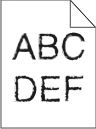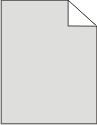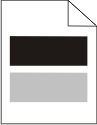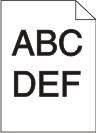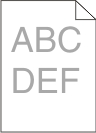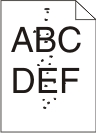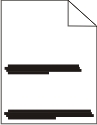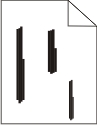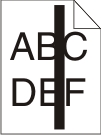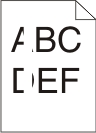Isolere problemer med utskriftskvaliteten
For hjelp med å isolere problemer med utskriftskvaliteten kan du skrive ut testsidene for utskriftskvalitet. Kontroller at det er papir i standardskuffen:
Slå av skriveren.
Legg papir i Letter- eller A4-størrelse i standardskuffen. Legg i papiret som anvist, mot baksiden av skuffen med anbefalt utskriftsside ned. Legg merke til maksimumsmerket på siden av skuffen. Ikke overfyll skuffen.
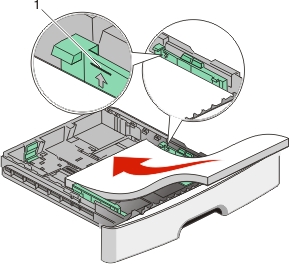
Skriv ut testsidene for utskriftskvalitet:
Slå av skriveren.
På skriverens kontrollpanel trykker og holder du nede
 og høyre pilknapp mens du slår på skriveren.
og høyre pilknapp mens du slår på skriveren.Slipp knappene når teksten vises.
Trykk på piltastene til vises. Trykk deretter
 .
.Testsidene for utskriftskvalitet skrives ut.
Trykk på piltastene til vises. Trykk deretter
 .
.vises en kort stund, og deretter vises .